Sökresultat :
×October CMS Single Sign-On (SSO) plugin ger möjlighet att aktivera SAML Single Sign-On (SSO) för dina oktober CMS-webbplatser. Vår oktober CMS SSO-plugin är kompatibel med alla SAML-kompatibla identitetsleverantörer. Här kommer vi att gå igenom en steg-för-steg-guide för att konfigurera SAML SSO mellan oktober CMS-webbplats och din identitetsleverantör.
För att integrera din identitetsleverantör (IDP) med October CMS behöver du följande artiklar:
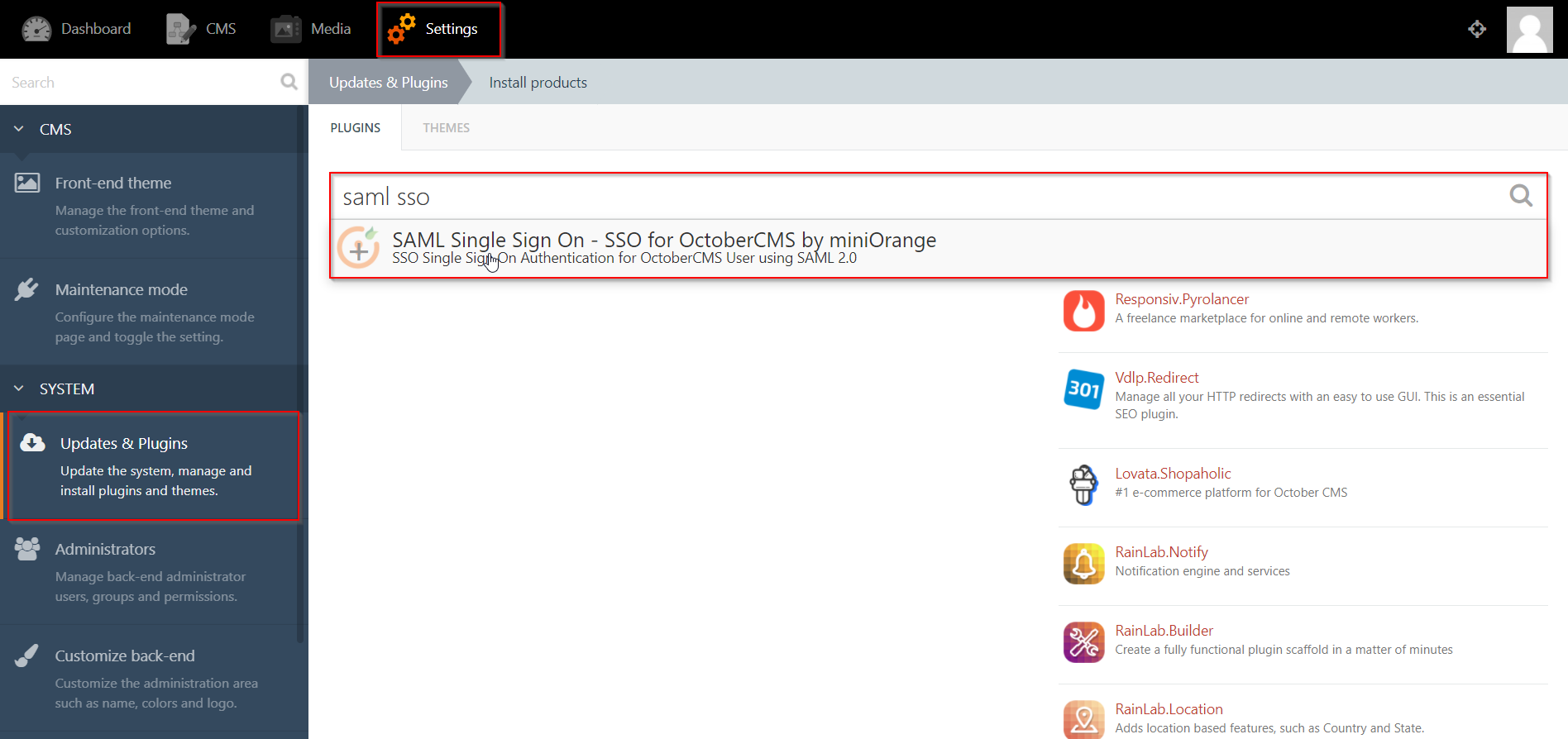
Följ följande steg för att konfigurera Google Apps/G Suite som en identitetsleverantör
 Logga in som administratör
Logga in som administratör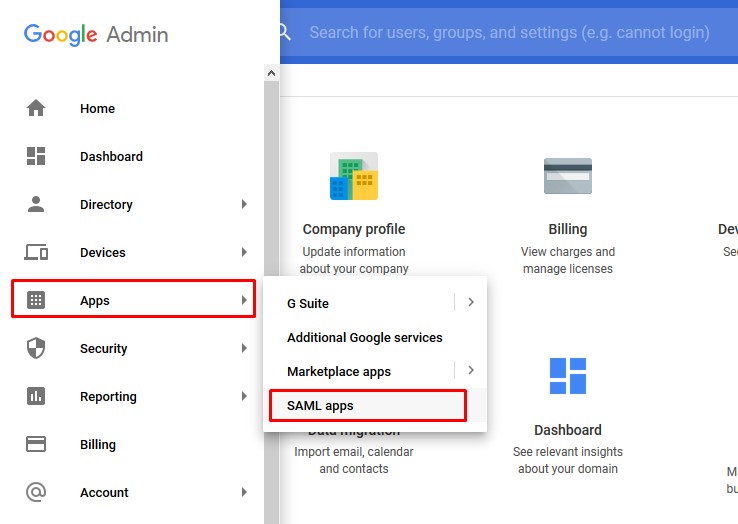
 Lägg till en SAML-app
Lägg till en SAML-app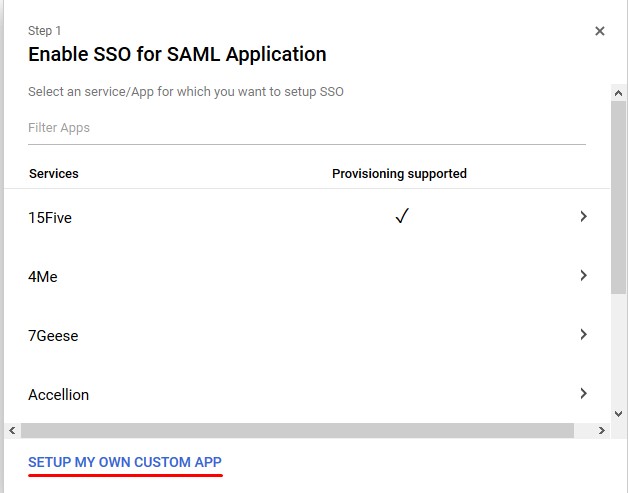
 IDP-information
IDP-information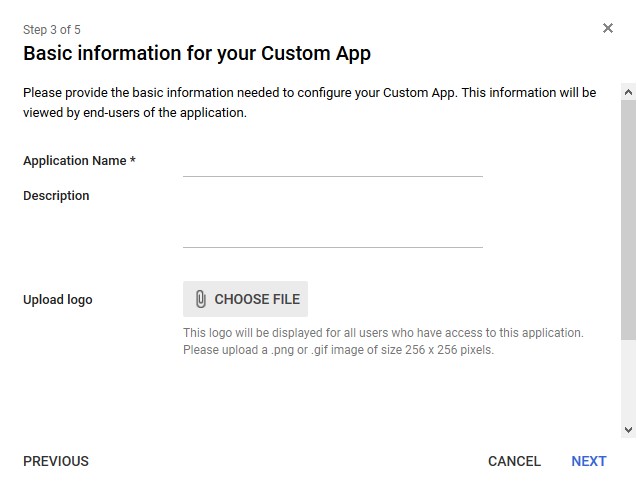
 Tjänsteleverantörsuppgifter
Tjänsteleverantörsuppgifter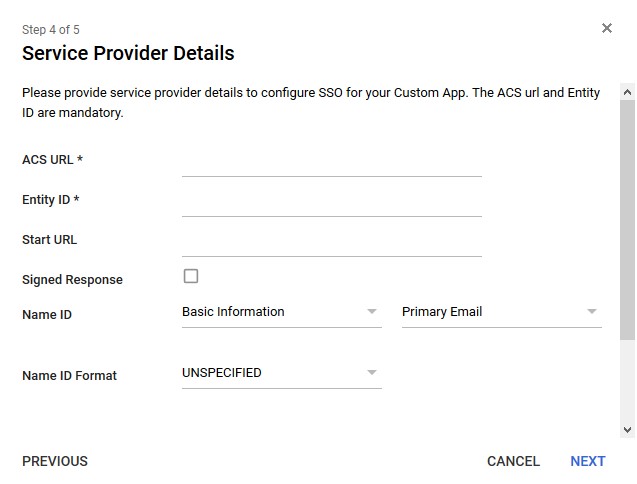
| Information som ska anges i G Suite | Information att kopiera från tillägget på SP Info-fliken |
| ACS URL | ACS URL |
| Enhets-ID | SP Entity ID/ Emittent |
| Undertecknat svar | ✓ |
| Namn ID-format | E-POST |
 Attributmappning
Attributmappning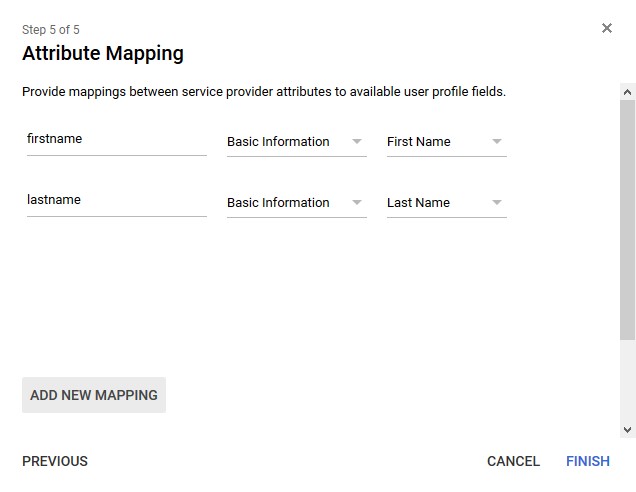
 Sätta på
Sätta på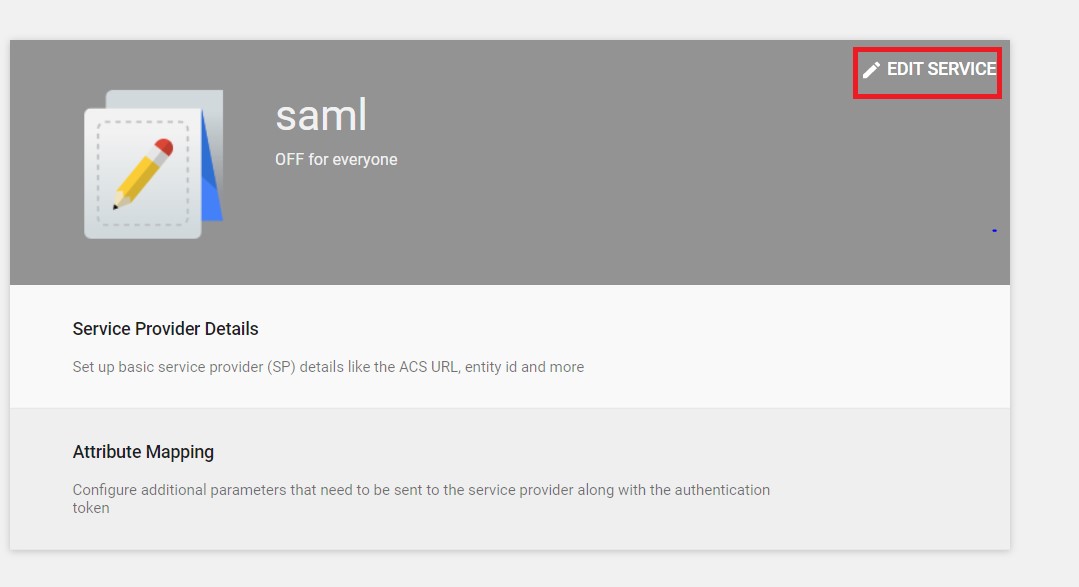
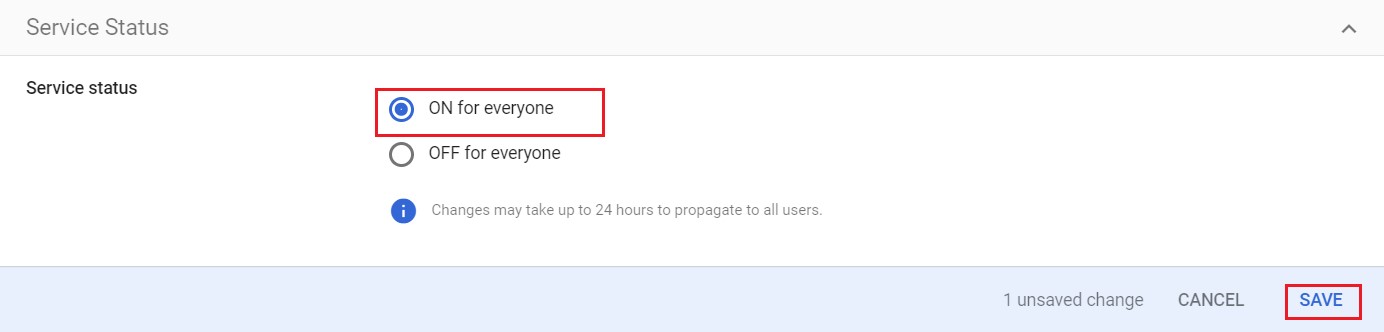
| IdP-namn: | myIDP |
| IdP-enhets-id: | https://login.xecurify.com/moas/ |
| SAML-inloggningsadress: | https://login.xecurify.com/moas/idp/samlsso |
| SAML x509-certifikat: | Certifikat från din IdP. |
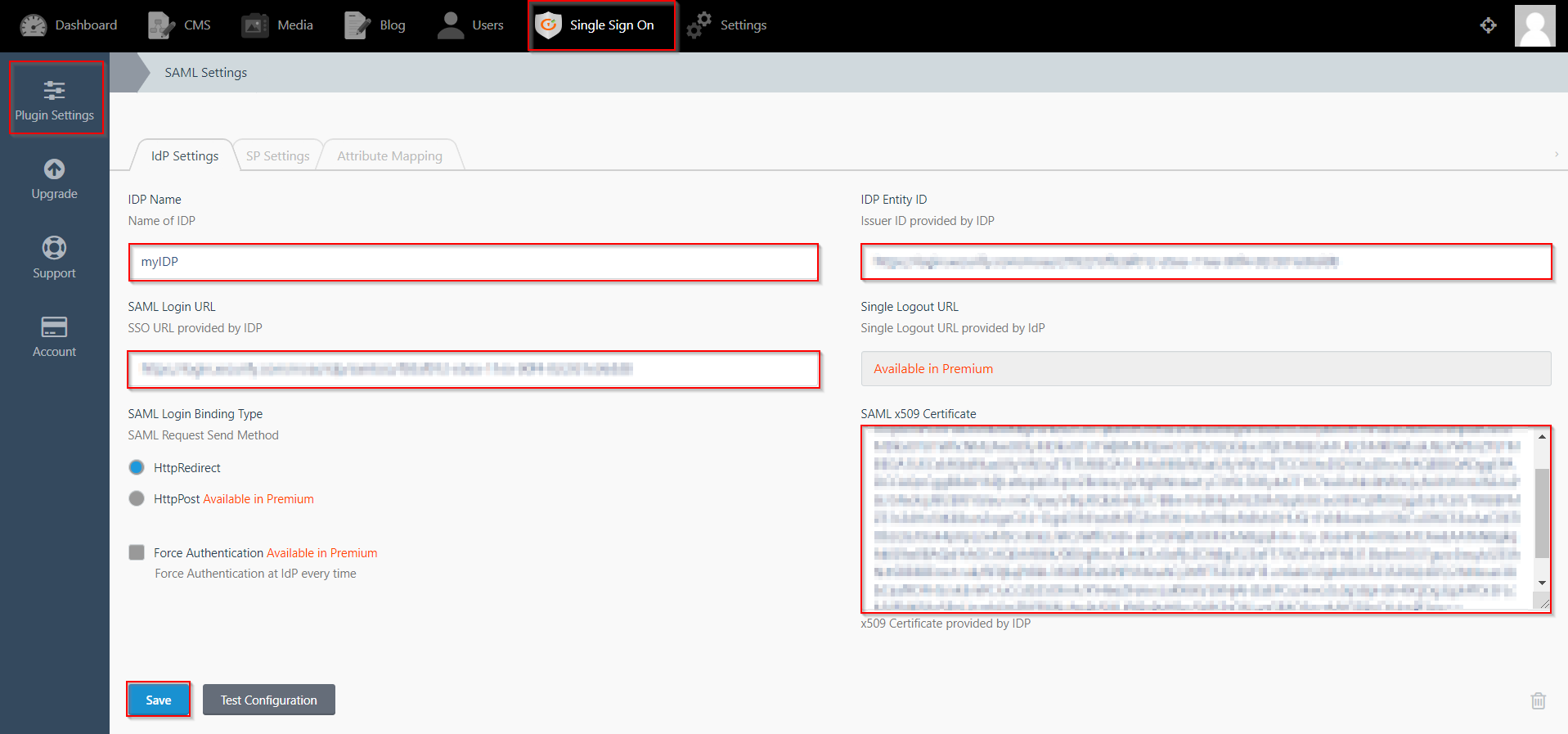
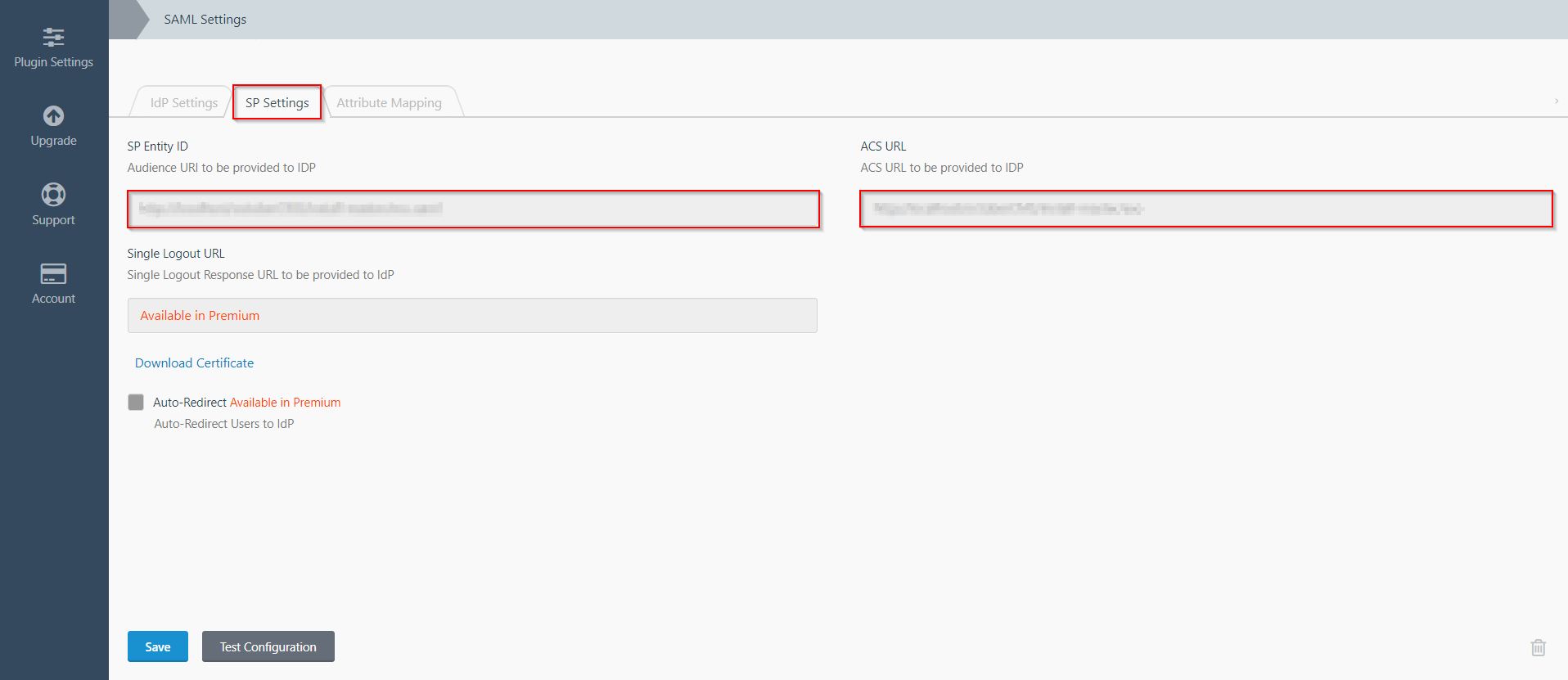
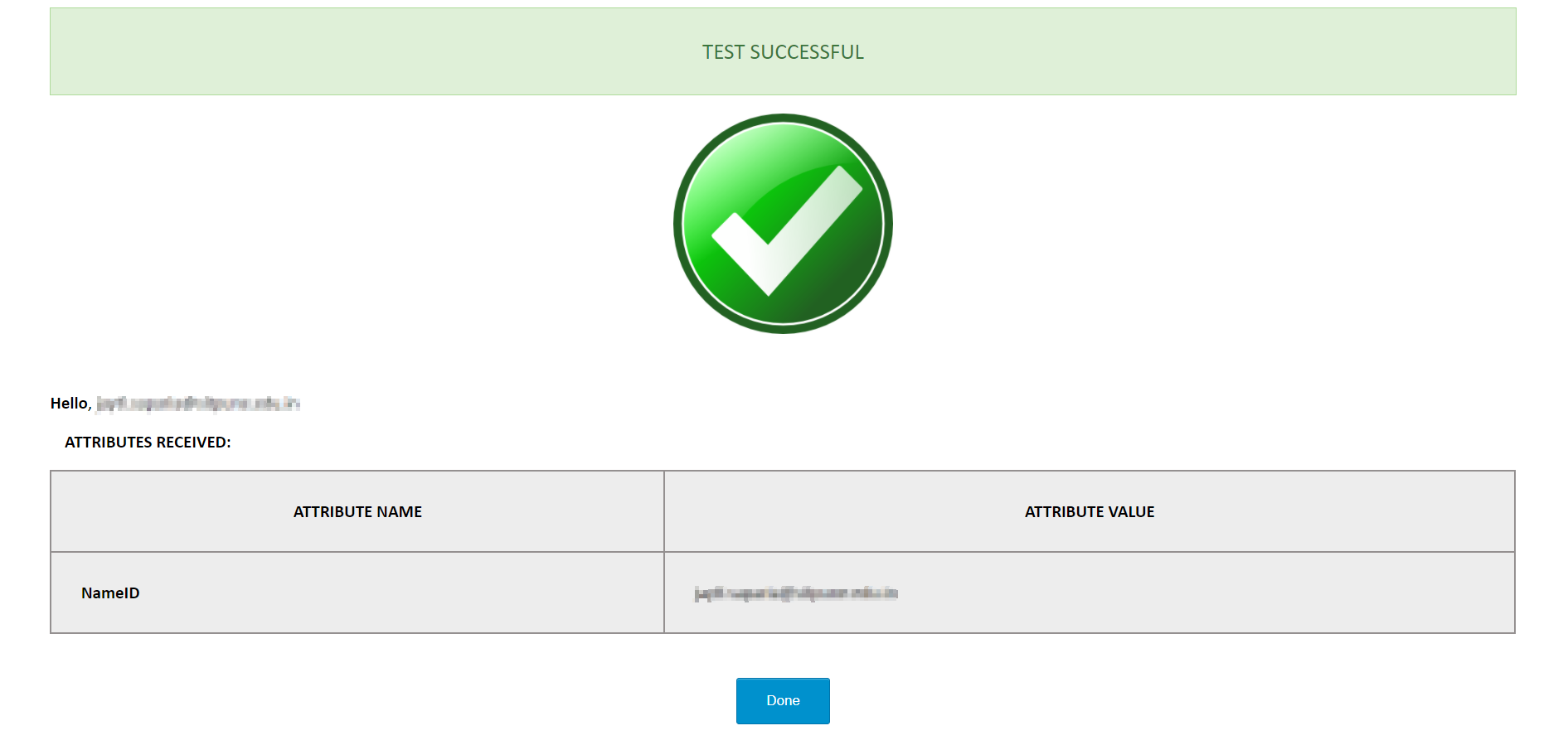
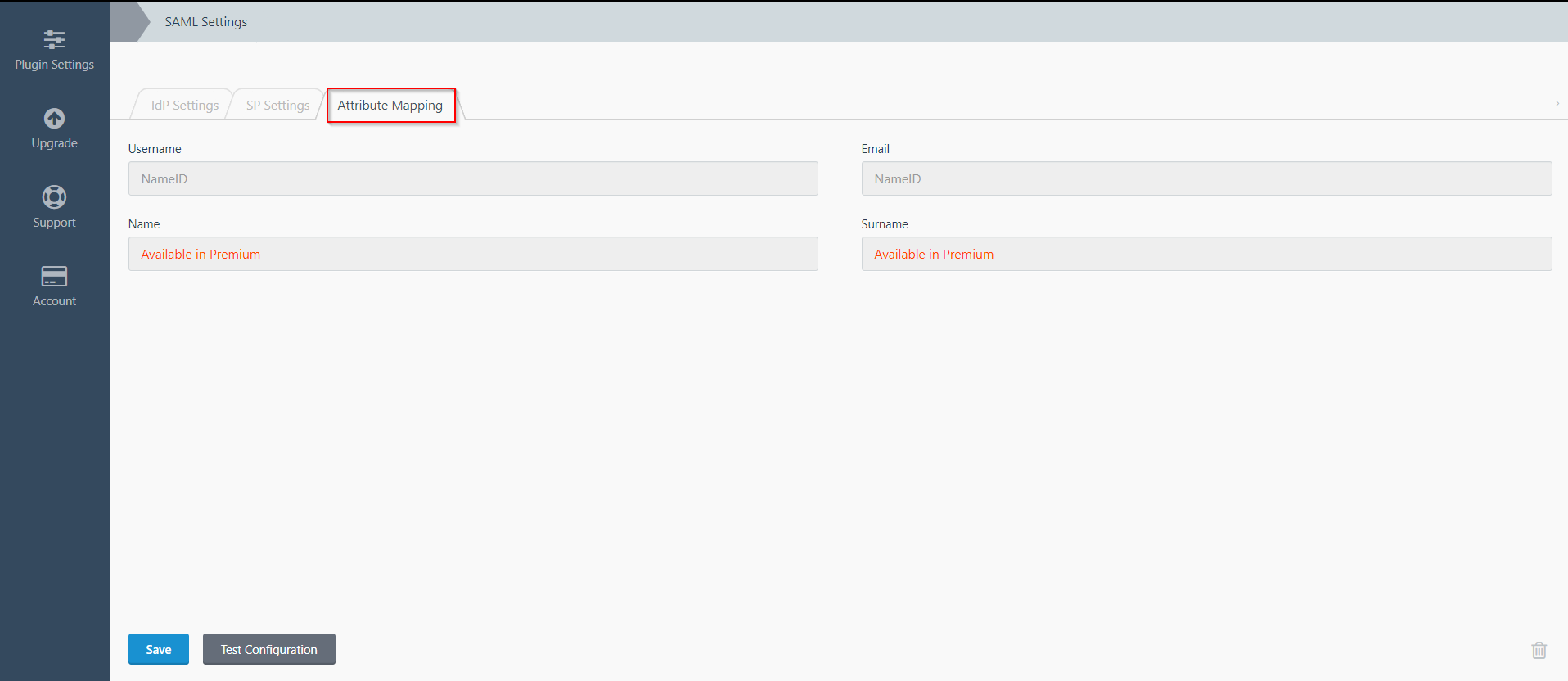
| IdP-namn: | myIDP |
| IdP-enhets-id: | https://login.xecurify.com/moas/ |
| SAML-inloggningsadress: | https://login.xecurify.com/moas/idp/samlsso |
| SAML utloggningsadress: | https://login.xecurify.com/moas/idp/samllogout/ |
| SAML x509-certifikat: | Certifikat från din IdP. |
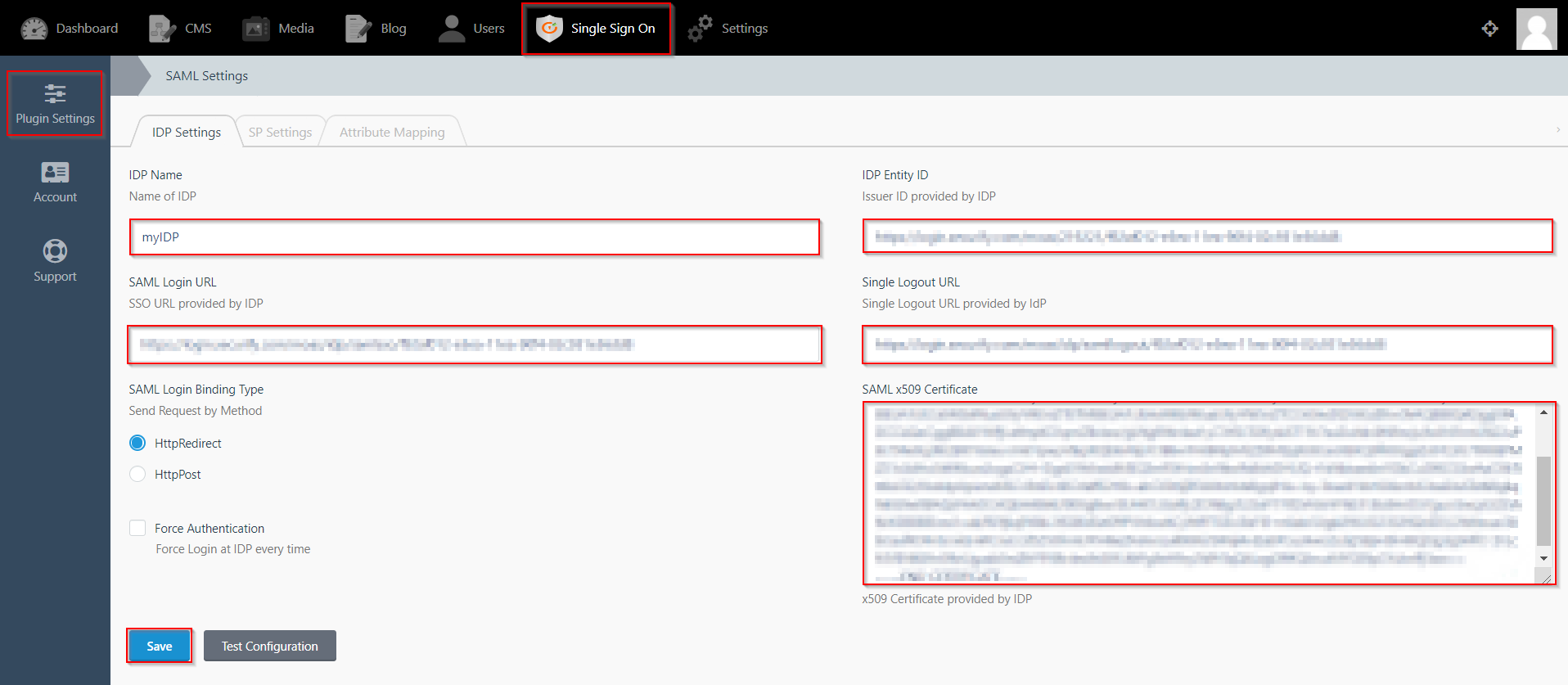
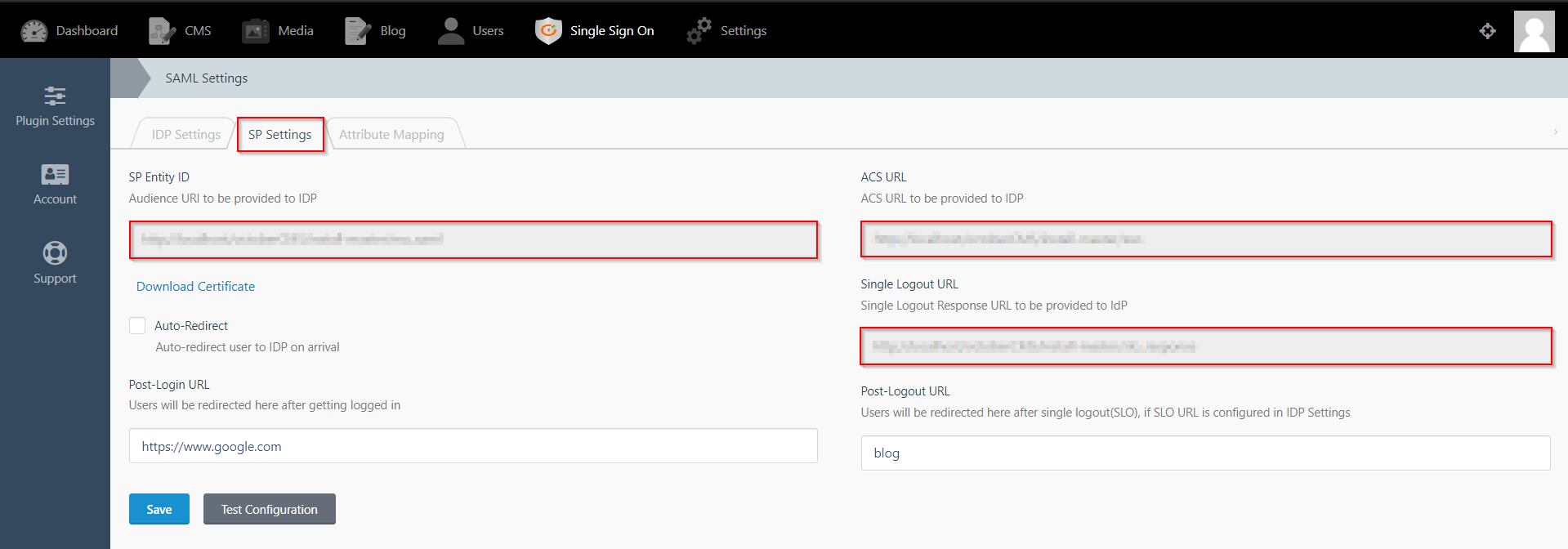
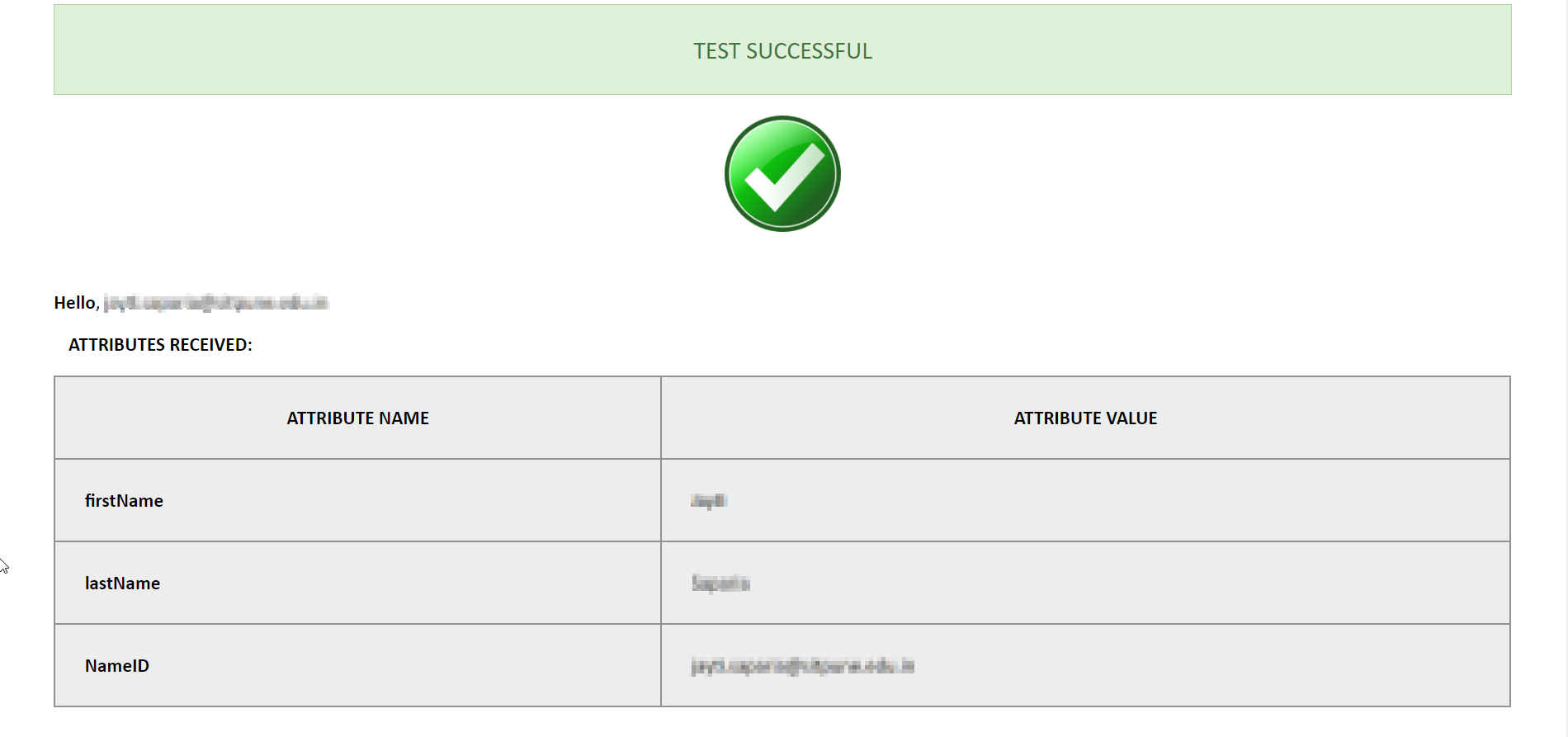
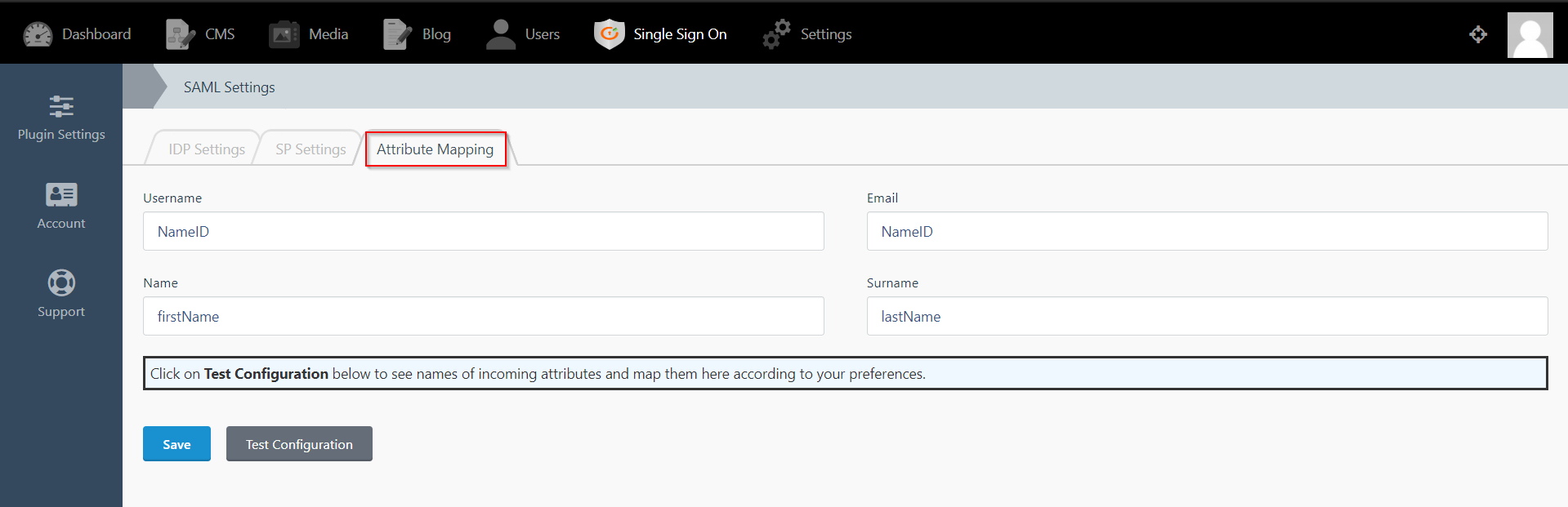
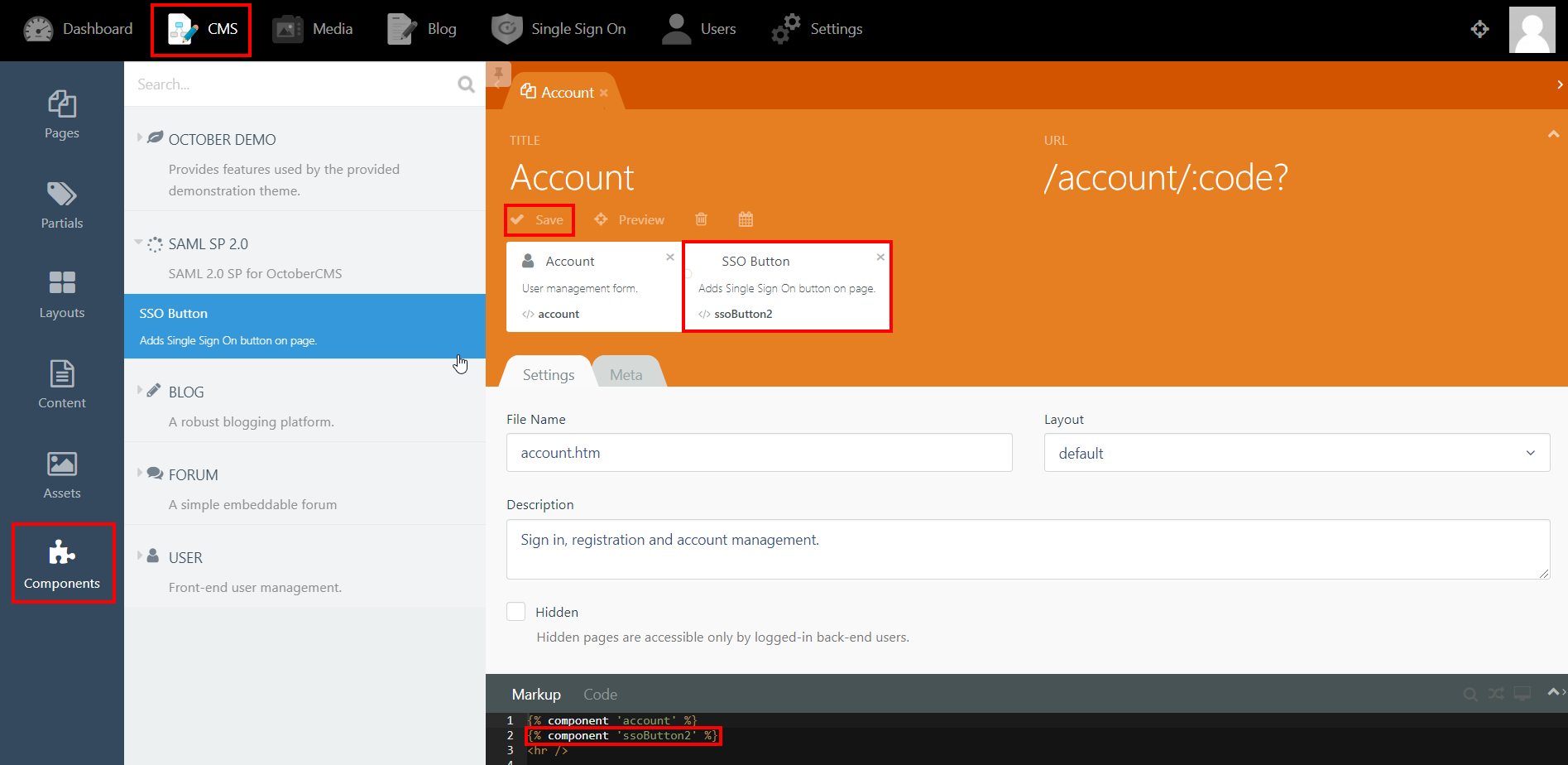
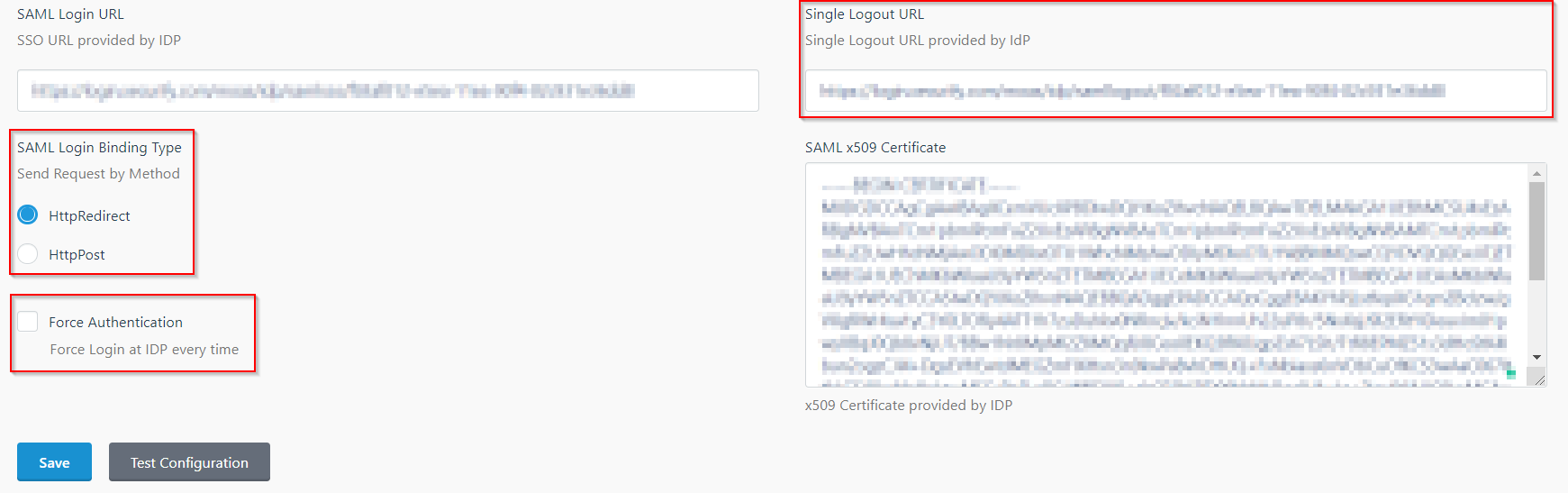
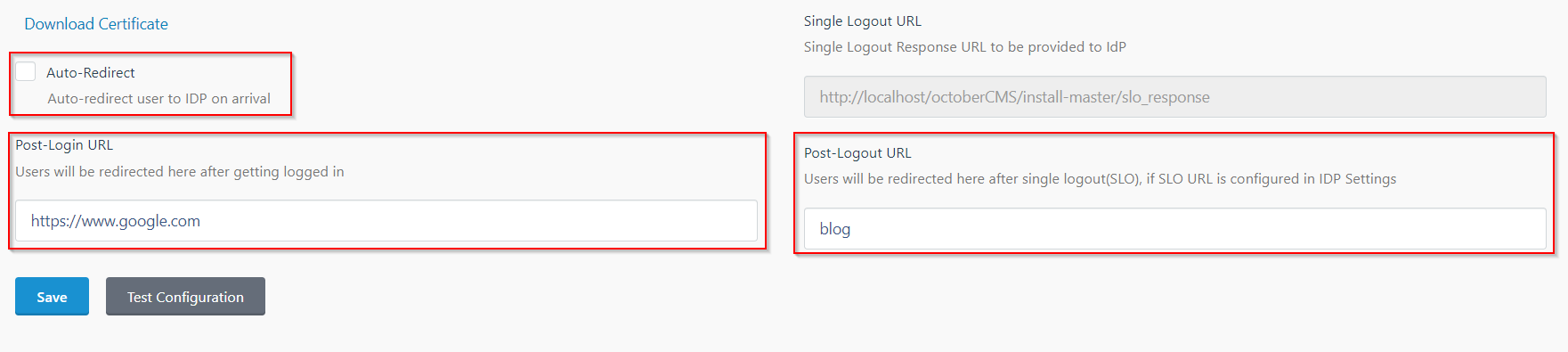
Om du letar efter något som du inte kan hitta, vänligen skicka ett mejl till oss info@xecurify.com